Wenn Ihr Drucker PictBridge unterstützt, kann die Kamera direkt an den Drucker angeschlossen werden. Die Bilder können ausgedruckt werden, ohne dass sie vorher auf einen Computer kopiert werden müssen.

Schließen Sie das USB-Kabel wie dargestellt an und schalten Sie den Drucker ein.
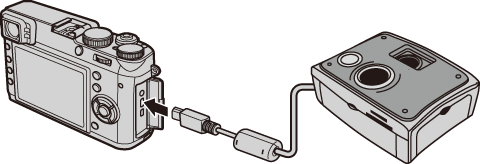
Schalten Sie die Kamera ein. USB wird auf dem Monitor angezeigt, gefolgt von der PictBridge-Anzeige.
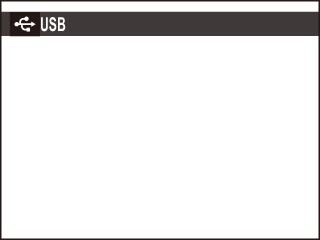

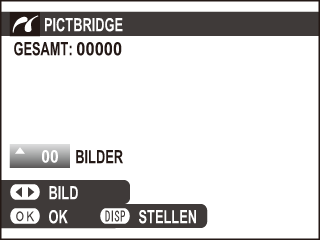
Drücken Sie die Auswahltaste nach links oder rechts zur Anzeige des Bildes, das Sie ausdrucken möchten.
Fahren Sie direkt mit Schritt 3 fort, um eine Kopie des aktuellen Bildes auszudrucken.
Drücken Sie die Auswahltaste nach oben oder unten, um die Anzahl der gedruckten Exemplare auszuwählen (bis zu 99). Wiederholen Sie die Schritte 1–2, um weitere Bilder auszuwählen.
Drücken Sie auf MENU/OK, um eine Sicherheitsabfrage anzuzeigen.
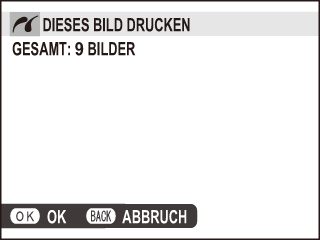
Drücken Sie auf MENU/OK, um mit dem Drucken zu beginnen.
Wenn keine Bilder ausgewählt sind, wenn die MENU/OK-Taste gedrückt wird, druckt die Kamera eine Kopie des aktuellen Bildes aus.
Aufnahmedatum aufdrucken
Wenn Sie das Datum der Aufnahme auf die Bilder drucken möchten, drücken Sie in der PictBridge-Anzeige auf DISP/BACK und wählen Sie die Option MIT DATUM (wenn Sie die Bilder ohne das Aufnahmedatum drucken wollen, wählen Sie OHNE DATUM). Stellen Sie vor der Aufnahme von Bildern die Kamerauhr ein, um sicherzugehen, dass das Datum korrekt ist. Einige Drucker unterstützen den Datumsdruck nicht.
Folgen Sie diesen Schritten, um den mit der Option FOTO ORDERN (DPOF) im Wiedergabemenü erstellten Druckauftrag auszudrucken.
Drücken Sie in der PictBridge-Anzeige auf DISP/BACK, um das PictBridge-Menü zu öffnen.
Drücken Sie die Auswahltaste nach oben oder unten, um DPOF DRUCKEN zu markieren.
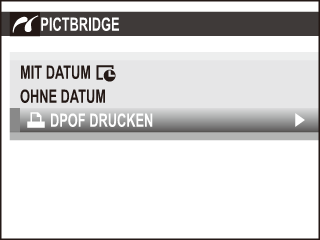
Drücken Sie auf MENU/OK, um eine Sicherheitsabfrage anzuzeigen.
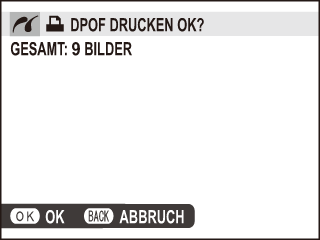
Drücken Sie auf MENU/OK, um mit dem Drucken zu beginnen.
Während des Druckens
Während des Druckens wird eine Meldung angezeigt. Drücken Sie DISP/BACK, um den Vorgang abzubrechen, bevor alle Bilder gedruckt wurden (je nach Drucker wird der Vorgang u. U. abgebrochen, bevor das aktuelle Bild ausgedruckt wurde). Wird der Druckvorgang unterbrochen, schalten Sie die Kamera aus und dann wieder ein.
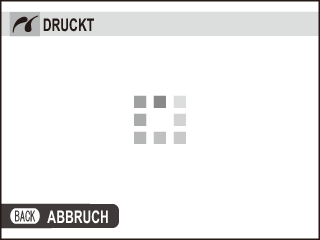
Trennen der Verbindung zwischen Kamera und Computer
Überprüfen Sie, dass auf dem Display nicht die obenstehende Meldung angezeigt wird, und schalten Sie die Kamera aus. Trennen Sie das USB-Kabel ab.
Bilder können vom internen Speicher oder von einer Speicherkarte, die in der Kamera formatiert wurde, gedruckt werden.
Wenn die Bilder über eine direkte USB-Verbindung gedruckt werden, übernimmt der Drucker die Einstellungen von Seitengröße, Druckqualität und Rändern.